파일 탐색기에서 누락된 새 컨텍스트 메뉴 항목 복원
Windows 11 , Windows 10, Windows 8, Windows 7 또는 Windows Vista 에서 새 컨텍스트 메뉴가 누락 되었습니까? Windows 파일 탐색기(Windows File Explorer) 에서 마우스 오른쪽 버튼을 클릭 하면 새 폴더, 바로 가기, 파일, 문서 등을 만들 수 있는 "새로 만들기" 항목이 표시됩니다.

Windows에서 누락된 새로운 상황에 맞는 메뉴
Windows 파일 탐색기 상황에 맞는 메뉴에서 (Windows File Explorer)새(NEW) 문서 만들기 항목이 누락된 경우 지침에 따라 다시 만들 수 있습니다. 이것은 일반적으로 레지스트리 키가 누락되거나 손상되기 때문에 발생합니다. 따라서 레지스트리 값을 변경해야 합니다.
실행 상자에 regedit 를 입력 하고 Enter 키를 눌러 레지스트리 편집기를 엽니다 .
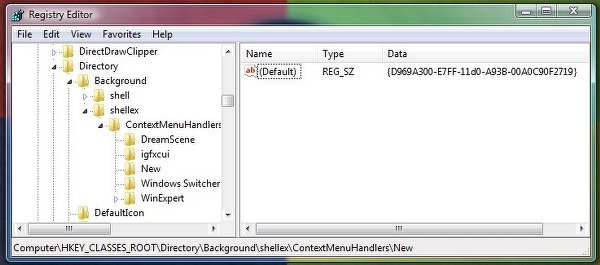
다음 위치 에 있는 레지스트리 키 " (기본값)((Default)) " 을 확인하십시오.
HKEY_CLASSES_ROOT\Directory\Background\shellex\ContextMenuHandlers\New\
다음과 같이 나열된 값이 있습니다.
{D969A300-E7FF-11d0-A93B-00A0C90F2719}
존재하지 않거나 다른 값을 표시하는 경우 이 값과 일치하도록 다시 작성하십시오.
Explorer(Restart Explorer) 를 다시 시작하면 모든 준비가 완료됩니다!
또는 원하는 경우 이 레지스트리 수정 사항(this registry fix) 을 다운로드할 수도 있습니다 . zip 파일의 내용을 추출하고 Recreate-NEW.reg 파일을 클릭하여 내용을 Windows 레지스트리(Windows Registry) 에 추가합니다 .
이 레지스트리 항목은 (Registry)Windows 바탕 화면 업데이트(Windows Desktop Update) 구성 요소가 설치된 경우에만 존재합니다 . Windows 바탕 화면 업데이트(Windows Desktop Update) 구성 요소가 설치되어 있지 않으면 레지스트리 항목(Registry) 과 ( 기본값(Default) ) 값을 추가합니다.
이 게시물은 새 컨텍스트 메뉴에서 항목을 편집, 추가, 제거(Edit, Add, Remove items from New Context Menu) 하는 방법을 보여주고 이 게시물은 Windows 의 컨텍스트 메뉴에서 새 텍스트 문서 항목이 누락된 경우 도움이 될 것 입니다.
Related posts
Explorer context 메뉴에서 NEW submenu에서 항목을 제거하십시오
Context Menu 편집자 : Add, Remove Context Menu Windows 11의 항목
New Context Menu에서 Remove Windows 10에서 편집, Add, Remove 항목
Get PowerShell 대신 Open Command Prompt Explorer에서 PowerShell
Remove or Add EFS File ownership Context Menu에서 Windows 10에서
TreeSize Free : Windows에서 Context Menu을 사용하는 크기
Remove NVIDIA Control Panel Context Menu and System Tray에서
New Folder을 마우스 오른쪽 버튼으로 클릭하지 않습니다. Windows에 Shortcut을 만듭니다
Windows 10에서 작동하려면 작동하지 않거나 느리게 시작되지 않음
Send ~ Toys : PC의 시스템 컨텍스트 메뉴로 Send를 향상시킵니다
default printer default printer Context Menu item이 Windows 10에서 누락되었습니다
Windows 10에서 Remove Restore 이전 버전 Context menu 항목
Environment Variables에 Context Menu에서 Windows 10 추가하는 방법
Windows 10에서 New folder을 작성할 때 File Explorer 충돌 또는 정지
Windows에서 상황에 맞는 메뉴를 사용하여 Movies Subtitles을 다운로드하는 방법
추가 ZIP 파일에 대한 컨텍스트 메뉴에서 Extract All 제거하는 방법
Windows 11에서 Show More Options Context Menu item을 제거하는 방법
XnShell Context Menu을 사용하여 이미지를 변환, 크기 조정, 회전, 편집 할 수 있습니다
Windows 10에서 context menu에 Secure Delete에 추가하는 방법
Remove 또는 Dropbox and OneDrive에 Context Menu Google Drive를 추가
